あおり運転とか車の当て逃げとか、車にはトラブルがつきものです。
もし被害者になった場合、証拠がないとどうしようもありません。
そんなときに強い味方になってくれるのが、ドライブレコーダー。
今回ご紹介するのは、プロ仕様の上位機種ドライブレコーダーです。
NEOTOKYOさんのミラーカムPRO MRC-PRO01G。
前中後の3カメラを搭載したミラー型で、タイムラプスによる常時監視機能も付いています。
ソニーのセンサーも搭載しているので画質もくっきり鮮やか。
圧倒的に広い視界とクリアな映像のドラレコをじっくりご覧ください。
■ミラーカムPRO MRC-PRO01Gの開封レビュー
こちらがNEOTOKYOさんのミラーカムPRO MRC-PRO01Gの箱です。

シンプルな白い箱に入っています。
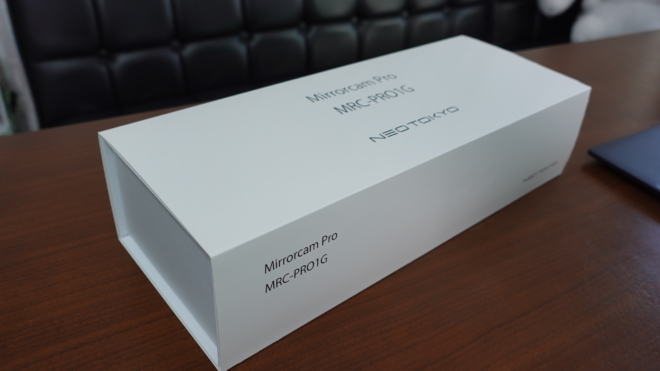
さっそく開封していきましょう。
まず一番上に、反射防止シートが入っていました。

ミラー型ドラレコには反射防止シートを貼るのが定番です。

でもこのミラーカムPROの場合、反射防止シートを貼らなくても見やすいとのこと。
ってことは、ドラレコを起動しないときに普通の鏡としても使えるってことですね。
これはちょっとした嬉しいポイントですね。
こちらがミラー型ドラレコの本体です。

重量は331gと軽いです。
サイズは9.88インチの台形です。
フロントカメラが本体内蔵ではなく独立しているので、コンパクトサイズになっています。
これによりサンバイザーの干渉がありません。
解像度は1600×400ドット、輝度900cd/m2なので、高精細で明るく映してくれます。
本体上部に各接続端子が付いています。

32GBのMicroSDカードが付属しています。
こちらが室内カメラです。

320度の角度調整が可能なので、車内の他にサイドやフロントの映像も映せます。
また、室内カメラは赤外線仕様なので夜間でも明るく映してくれます。
後部席の人物のサングラス越しの視線まで透けて見えるそうです。
本体の裏面はこんな感じです。

箱の下には各種ケーブル類が入っていました。

こちらは取扱説明書です。
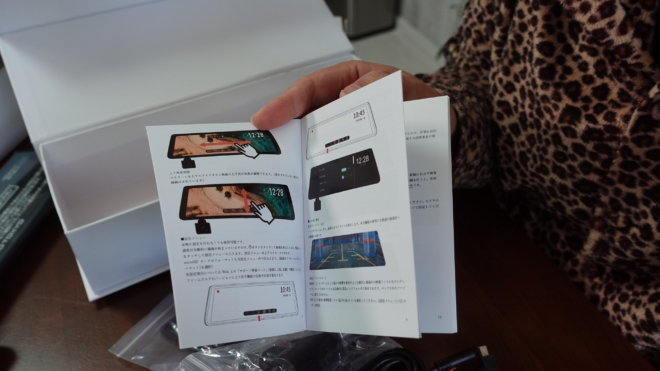
カラーの図解でとてもわかり易いです。
ケーブル類を全部袋から出してみました。

本体を固定するためのゴムバンドは3種類入っていました。

ミラーを拭くためのクロスです。

これが独立式のフロントカメラですね。

両面テープでフロントガラスに貼り付けて使います。
角度は360度調整可能です。
フロントガラスギリギリの位置にカメラが来ることで、従来のミラーカムより広くてクリアな視野が確保できます。
リアカメラはIP67防水仕様です。

車内と車外それぞれ2種類の取り付けブラケットが入っていました。

伝送効率が高い10mのリアカメラ延長ケーブルです。

Proパワーケーブルです。

ヒューズボックスの常時電源につなぐことで、タイムラプスの常時監視ができます。
常時電源というと、バッテリー上がりが心配になりますよね。
でもこちらはちゃんとバッテリー上がり対策がとられています。
バッテリー電圧が3種類の設定値(12.4V/12.0V/11.8V)を下回ると電源供給をストップする仕様です。
長期間使わないときなどは、電源をオフにすることもできます。
GPS受信機も付いています。

>>プロ仕様ミラー型ドラレコのミラーカムPROの公式サイトはこちら
■ヒューズ電源付け替え
ミラーカムPROのヒューズ電源は15Aミニ平型というタイプです。

今回はエブリイバンDA17Vに取り付けるのですが、エブリイは低背ヒューズというタイプです。
そこで、ヒューズ電源を付け替える必要があります。
エーモンの低背ヒューズ電源を2本購入しました。

これが低背ヒューズです。

ミニ平型と低背ヒューズ、形が違いますね。

ギボシ端子を作って接続します。
ミラーカムPROの先端のミニ平型ヒューズをちょん切ります。

赤い線と黄色い線、両方ちょん切ります。

先端5mmほど被覆を剥きます。


導線がほつれないように、くるっとしてこよりを作っておきます。

カバーを入れます。

電工ペンチで圧着します。

まずは導線の部分。

次に皮膜がある部分。

2箇所を電工ペンチでかしめたら、手で引っ張って抜けないかどうかチェックします。
カバーを先端にかぶせます。

エーモンのヒューズ電源に接続します。

これでヒューズ電源の付け替えが完了しました。

※今回はこちらのターミナルセット 電工ペンチ付きを使用しました。
>>プロ仕様ミラー型ドラレコのミラーカムPROの公式サイトはこちら
■車にドラレコを取り付け
では、車にドラレコを取り付けていきます。

軽バンのエブリイDA17Vです。
まず最初に電源ですね。

助手席側のダッシュボードを取り外します。

奥にヒューズボックスがあります。

ヒューズボックスのカバーを取り外します。

カバーにヒューズの位置が書かれています。

エブリイの取り扱い説明書には、さらに詳しい位置が記載されています。
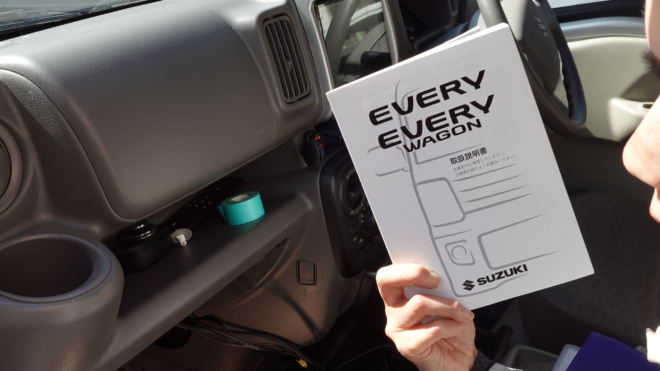
ヒューズの位置と表示と接続先名称が記載されています。
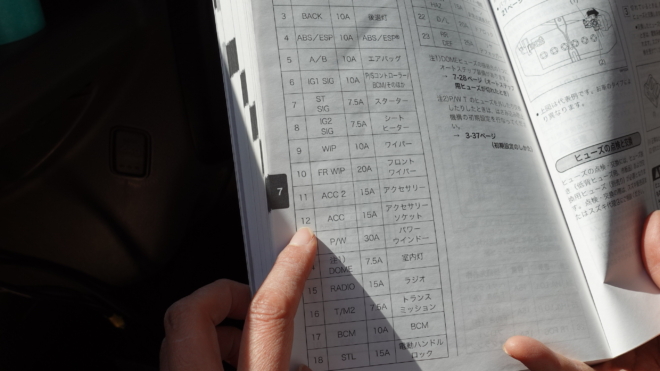
今回は常時電源とACC電源の2箇所から電源を取ります。
検電テスターで通電チェックします。

検電テスターのワニ口グリップで金属部分からアースを取ります。

先端をヒューズの金属部分に押し当ててライトが光れば通電している証拠です。

常時電源はエンジン停止中でも通電しているところです。
今回はラジオの常時電源から取りました。
ペンチでヒューズを引っこ抜きます。

さらにヒューズの奥の金属を検電テスターでチェックします。

上下どちらかの光るほうにコードが付いているほうを合わせて差し込みます。

ACC電源は中央部から取りました。

アースは金属部分に接続します。

助手席側の左下のボルトに接続しました。

電源コードを束ねて、ダッシュボードの奥にまとめます。

配線ガイドを使って、ピラーとダッシュボードの間にコードを通します。

これでパワーケーブルの電源取り出しができました。

本体を取り付けます。

以前のミラー型ドラレコには、反射防止シートを貼っていました。

これだと反射を防止して指紋もつきにくいですが、鏡としては機能しません。
今回は、反射防止シートを貼らずにそのまま取り付けます。
ゴムバンドを取り付けて、ルームミラーにセットします。

こんな感じで取り付けました。

室内カメラが可愛いですね。

独立式フロントカメラも取り付けていきましょう。

両面テープを剥がします。
映像を見て位置の確認をしながら、フロントガラスに貼り付けます。

リアカメラを取り付けます。

まずはカメラにブラケットを取り付けます。
付属のネジを回してブラケットを固定します。

リアカメラの取り付け位置は、ナンバープレートの上です。

以前取り付けていたものを外します。
後退灯の赤いケーブルに配線すると、バックするときにガイドラインが表示されます。

リアカメラの延長ケーブルを後ろまで配線します。
ピラーから下のダッシュボードへ落とします。

シートベルトの下を通します。

ステップのところも邪魔にならないように配線していきます。

横の隙間を通していきます。

テールランプの隙間を通します。

エーモンの配線コネクター(エレクトロタップ)を再利用します。

以前取り付けたものを一度外しました。
新しいものに付け替えます。

ラジオペンチでカチンと音がするまでかしめます。

こんな感じで配線しました。

バンパーにリアカメラを取り付けます。

配線が終わったらバンパーを戻します。

バンパーの下側のクリップがけっこう大変ですね。

抜くときも、戻すときも一苦労しました。
映像を見ながらカメラの角度を調整します。

大型タッチスクリーンなので見やすいです。
タッチパネルなので、指でスライドさせると上下の角度や輝度を調整できます。

これがフロントカメラの映像

これが車内の映像

3カメラの切り替えができます。

録画した映像を見ることもできます。

不要なファイルは削除できます。
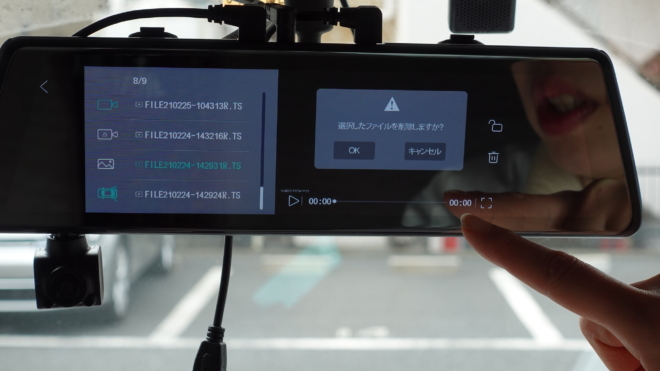
ループ録画設定や緊急上書きなどの設定をします。
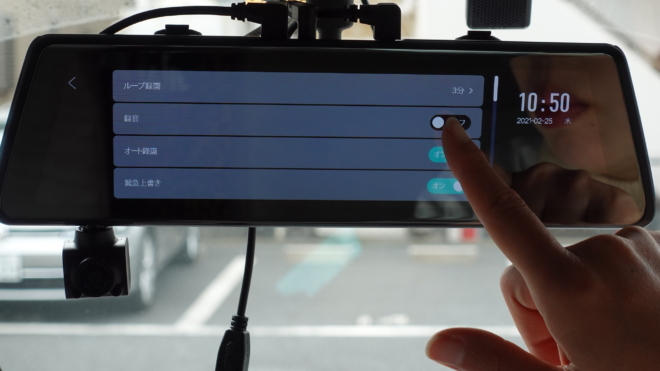
日時はGPSで自動的にセットされます。
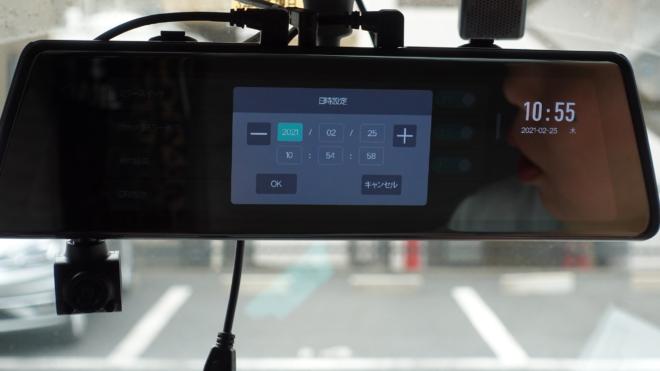
スクリーンセーバーやGPSセンサー感度の設定もできます。
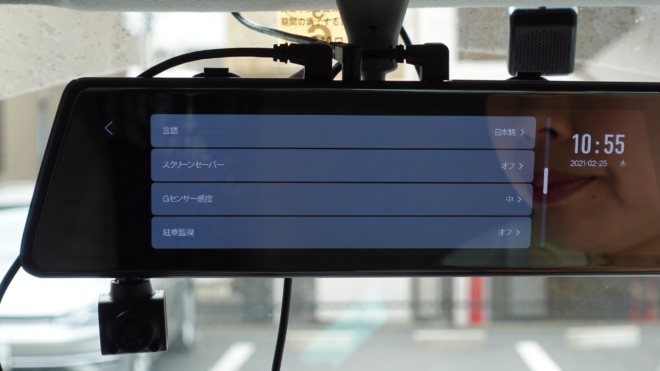
バックギアに入れるとガイドラインが表示されました。
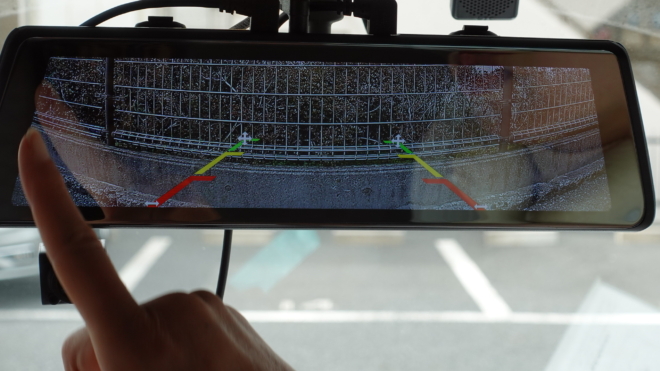
ミラー表示は、左右逆に映す機能です。
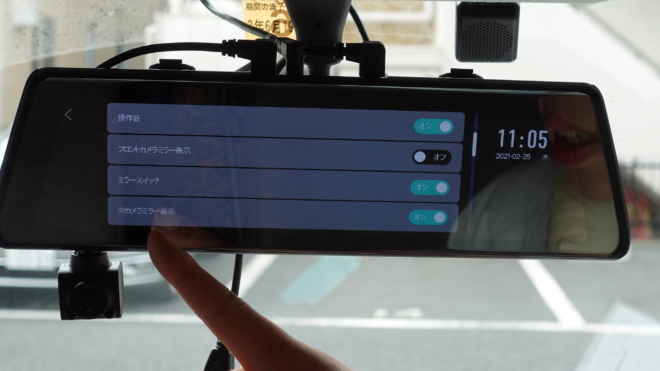
各機能の紹介はサポートページに詳しく書かれています。
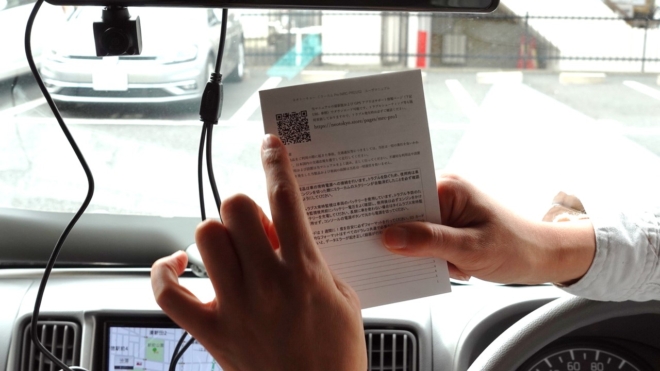
GPS受信機はこの位置に取り付けました。

パワーケーブルはピラーに貼り付けました。

車にドラレコの取り付けが完了しました。
パワーケーブルの電源ボタンを押して電圧の調整をします。

長押しすると電源がオフになります。
実際に映像を見てみると、とてもキレイに映っていました。

反射防止シートがなくてもくっきりとクリアに見えました。
夜間の映りもチェックしてみました。


さすがソニーのセンサーですね。
夜間でもしっかりと明るくキレイに映りました。
室内カメラは赤外線モードでモノクロの映像です。

くっきりと映っています。
赤外線が光ってます。

パワーケーブルの電源も光ってます。

赤外線もパワーケーブルも控えめな光なので、怪しい犯行をする人がいても気づかれることなくしっかり録画してくれます。

>>プロ仕様ミラー型ドラレコのミラーカムPROの公式サイトはこちら
■ドラレコの映像を確認
MicroSDカードを抜き取ってドラレコの映像をPCで確認してみます。

デスクトップPCにカードリーダーを差し込みました。

Event、Normal、Photoという3つのフォルダが表示されました。
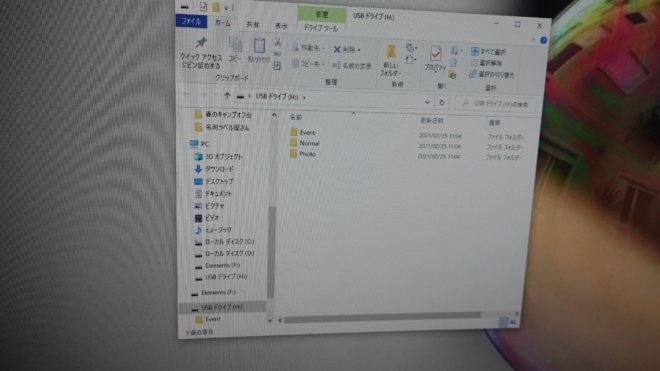
Event:衝撃を感知したときに上書きされずに保存されるデータです。
Normal:通常の録画ファイルです。
Photo:静止画ファイルです。
さらにそれぞれのフォルダの中に3つのフォルダがありました。
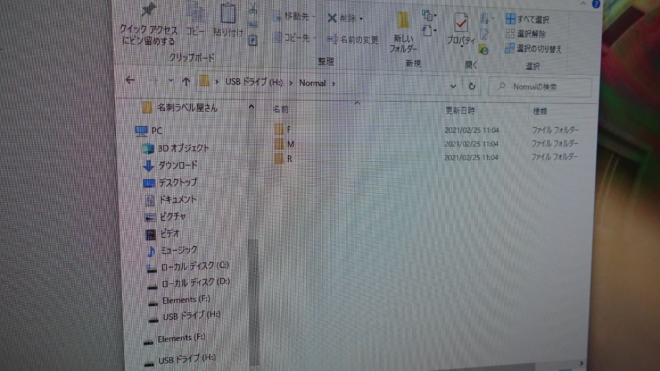
F:フロントカメラ
M:室内カメラ
R:リヤカメラ
実際の映像もキレイに撮れてました。
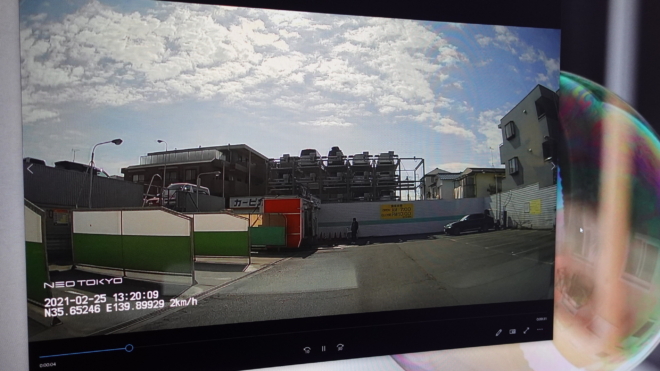
昼間の車内の映りはこんな感じです。

リヤカメラです。
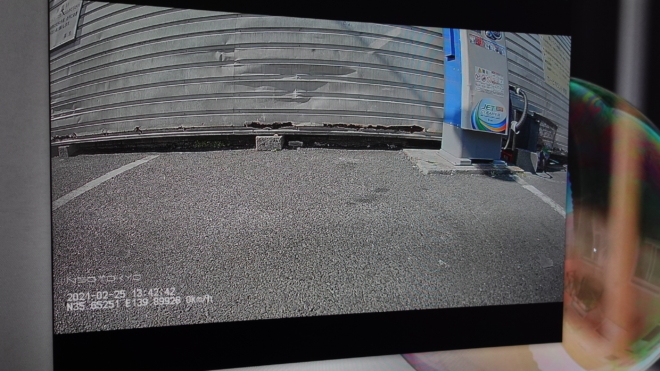
夜間も明るくバッチリと映ってました。

前と後ろの車のナンバーもしっかりと確認できました。
常時監視のタイムラプスもしっかりと撮影できていました。
これなら何かトラブルがあった場合でも安心ですね。
>>プロ仕様ミラー型ドラレコのミラーカムPROの公式サイトはこちら
■今回の記事のまとめ
プロ仕様のミラー型ドラレコ、ミラーカムPROのご紹介でした。
いや~、本当にドライブレコーダーは年々進化し続けていますね。
超広角で広い範囲を録画できるのはとても良いと思いました。
しかも映像がくっきりクリアでとても見やすい!
専用のプレイヤーをダウンロードすればGPSで受信した地図も映像と同時に見れます。
走行した軌道や速度もしっかりと表示してくれます。
今後どこまで進化していくのか、ますます楽しみです。


























この記事へのコメントはありません。